| 動画を落とす |
| トップへ : 歌詞検索サイトで、歌詞コピーへ |
| 注:ダウンロードした動画は、テレビ録画などと同じように個人のみで楽しむものとしてください。 ダウンロード対象ファイルのURLが、以後変更される場合も考えられます。 |
| まず、専用ソフトウエアをダウンロードします。 動画を落とすと言っても、専用のソフトウエアがないと始まらない。 ここでは、ストリーミング動画ダウンロードソフトウエアとして好評の、GetASFStream(略してGAS)を使います。 GetASFStreamもしくはGASで検索をかけると多数ヒットし、ダウンロードサイトもミラーサイト(元となるウェブサイトの全部、または一部分と同一の内容を持つウェブサイト)など複数有るでしょうが、「http://cowscorpion.com/MultimediaTools/GetASFStream.html」にアクセスします。 さっそく、http://cowscorpion.com/MultimediaTools/GetASFStream.html を訪れてみましょう。 写真↓のようなサイトになっているはずです。(注:サイト更新などで変更されている場合は、サイト内の指示に従ってダウンロードして下さい。) サイト内の右部「DOWNLOAD」と書かれたボタン(写真↓赤枠部分)をクリック。 |
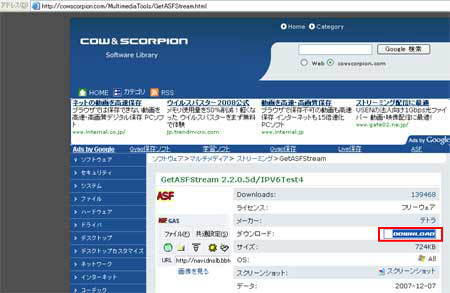 |
| すると、サイトURLが「http://cowscorpion.com/dl/GetASFStream.html」に変わり、画面を下方にくって行くと写真↓の様な部分があるから、「getasfstream2205d.exe」部分(写真↓赤枠部分)をクリックし、ファイルをデスクトップなどの適切な場所に保存します。 うまくいかない場合は、ヘルプサイト「http://cowscorpion.com/word/Help.html」を参考にすると良いでしょう。 なお、GASには幾つかのバージョンが有りますが、2.2.0.5d を使って説明致します。 |
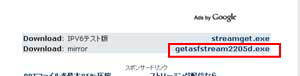 |
| ダウンロードして保存したファイル↓をダブルクリックし、指示に従いインストールします。 |
 |
| ネットワークの監視や通信データの記録、通信データの解析などの目的に使用するためのソフトウエア「WinPcap」をダウンロードします。 http://www.winpcap.org/install/default.htm からダウンロード出来ますが、英語サイトです。 写真の赤枠部分↓をクリックするとダウンロード出来るから、ファイルをデスクトップなどの適切な場所に保存します。 バージョン4.0.2を使用するものとします。 |
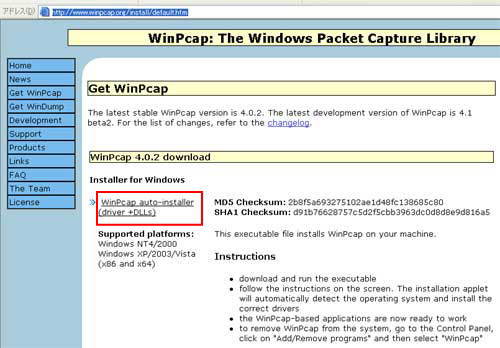 |
| ダウンロードして保存したファイル↓をダブルクリックし、指示に従いインストールします。 とは言え、英語。 でも心配なく! |
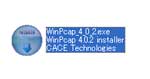 |
| ダブルクリックして出てきた最初の画面。 「Next >」と書かれたボタン(写真↓赤枠部分)をクリック。 |
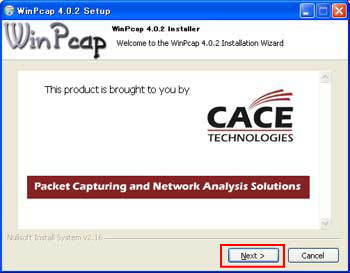 |
| 2つめの画面も「Next >」ボタン(写真↓赤枠部分)をクリック。 |
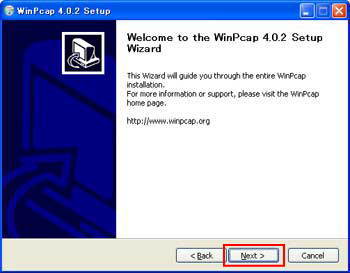 |
| 3つめの画面・・・何これっ! 英語ばっかりじゃん! 「I Agree」ボタン(写真↓赤枠部分)をクリック。 |
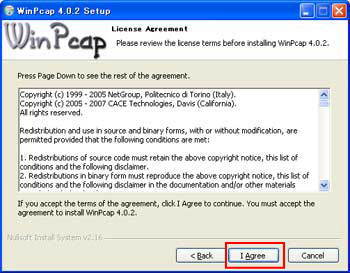 |
| 途中経過の画面↓ |
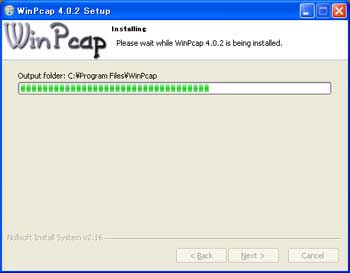 |
| 最終、「Finish」ボタン(写真↓赤枠部分)をクリック。 「WinPcap」は、一度インストールしておけば背後で動作するから操作の必要はありません。 |
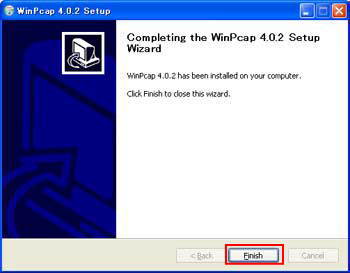 |
| GetASFStream(略してGAS)を起動し、初期設定の変更を行う。 起動画面↓ |
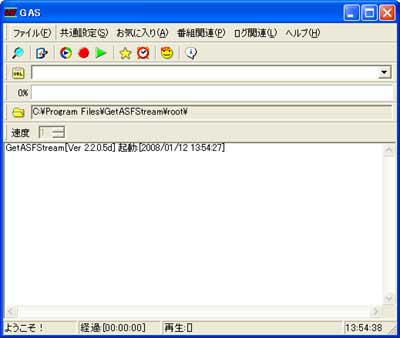 |
| メニューの「共通設定(S)」から「初期値-DL詳細設定(U)」を選択する。 |
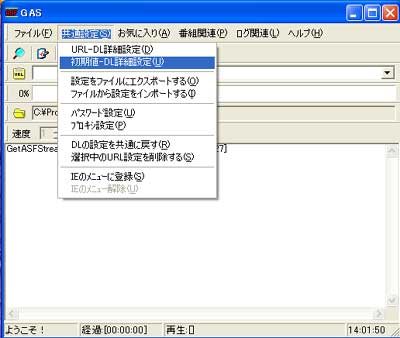 |
| ちなみに写真は、初期値設定画面の個別項目1タブを開いたところ↓ |
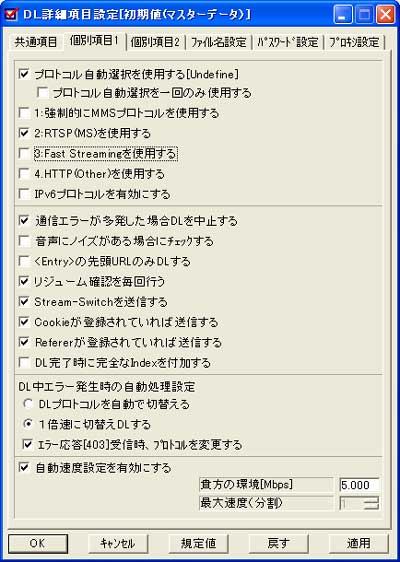 |
| 個別項目2のタブを開き「DL完了後、強制的に次のデータを読み込んでみる」「タイムコードを自動補正する」にチェックを入れる。 「指定時間[秒]以下のコンテンツは記録しない」にチェックを入れ、数値を「30」程度にすることでCMがカットされ、本編のみに分割される。 必要ならば、「保存」ボタンをクリックし、ダウンロードした動画ファイルを保存するフォルダを指定する。(起動画面からも指定できます。) 適用をクリック。 |
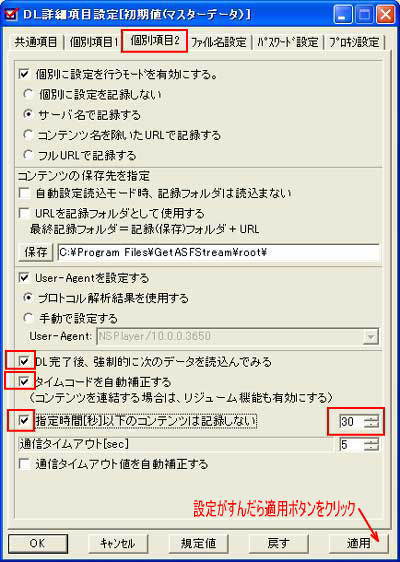 |
| 「共通項目」タブを開く。 ダウンロード中に動画の自動再生を行わない(こうすることで、パソコンの処理負担が軽くなります)ように、「自動遅延再生を行う」のチェックは外す。 「プロトコル解析にWinPcapを使用する」にチェックを入れ「適用」「OK」とクリック。 先記のチェックを外しても自動再生が行われる場合は、「URL-DL詳細設定(U)」の「共通項目」タブ内にある「自動遅延再生を行う」のチェックも外す。 |
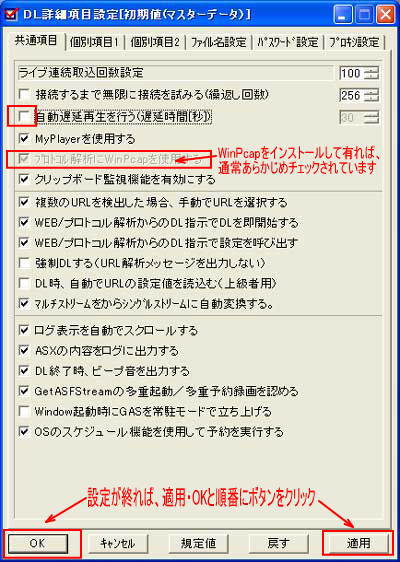 |
| メニューの「共通設定(S)」から「URL-DL詳細設定(U)」を選択する。 個別項目2のタブを開き、「指定時間[秒]以下のコンテンツは記録しない」にチェックを入れ、数値を「120」程度にし、「適用」「OK」することで、ステーションコール、キャンペーン動画、CM、予告がダウンロードされない。 |
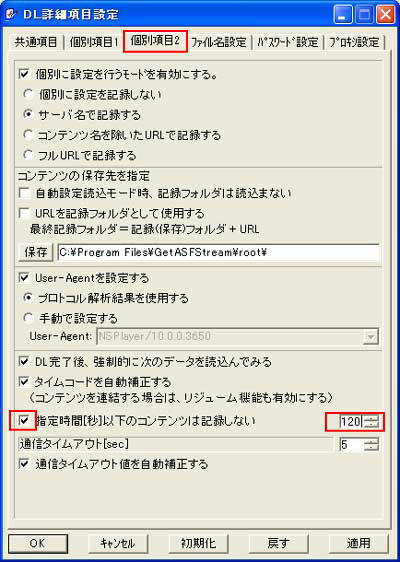 |
| 動画のダウンロード GYAOの場合 GASのメニューの「ファイル」から「URL−WEB+プロトコル解析」を選択。 |
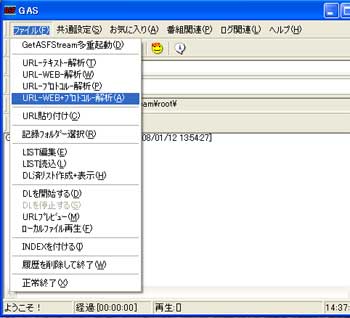 |
| 「プロトコル解析用デバイス選択」の小画面が現れるので、「ローカルエリア接続」を選びOKをクリック。 |
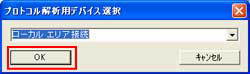 |
| 「プロトコル解析」画面が現れたらブラウザでGYAOサイトを開き、保存したい番組を再生する。 番組再生すると、「プロトコル解析」画面に複数のURLが表示される。 「rtsp://・・・・・・・」がストリーミングのURLで、通常一番上に表示されたものが番組本編のURL。 ただし、目的のGYAO動画に行くまでにサイト小窓(インラインフレーム)にて動画再生が始まっており、それも動画URL解析の対象となってしまいどれが目的のURLなのかわからなくなってしまうため、その場合一旦「プロトコル解析」「URL解析ツール」窓を閉じ、改めてGASのメニューの「ファイル」から「URL−WEB+プロトコル解析」を選択しやり直します。 写真↓は、ロボコップをダウンロードしようと目的サイトにたどり着いたのだが、インラインフレームにて動画の自動再生がされているため、それも動画URL解析の対象となってしまう。 その場合一旦「プロトコル解析」「URL解析ツール」窓を閉じ、GASのメニューの「ファイル」から「URL−WEB+プロトコル解析」を選択を再度行い、「プロトコル解析用デバイス選択」画面が現れるので、「ローカルエリア接続」を選びOKをクリックし、GYAOサイトのPLAYボタンを押す。 すると、大画面で動画再生されるとともに、GASでは解析がされる。 なお、少容量で動画ダウンロードしたい場合は、GYAOサイトのインラインフレームにて自動再生している動画を解析して出てきたURLをダウンロードの対象とすればよいが、画質は良くないです。 大画面再生にてダウンロードしたいのであれば、写真↓の状態からインラインフレーム内の画像を少しの時間再生させてからGASを起動し、メニューの「ファイル」から「URL−WEB+プロトコル解析」を選択・・・・・と進めるとすんなり行く。 大画面の転送ビット数:768kbps 小画面の転送ビット数:384kbps |
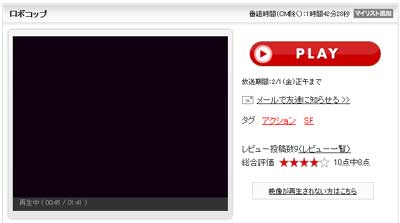 |
| 「プロトコル解析(WinPcap)中」窓のURLをクリックして選択状態にし、「DL指示」を押す、もしくはURLをダブルクリックすると、DLスタート。 *ダウンロードの対象のファイルは、「rtsp://wms.cd.gyao.jp/gyaovod01?QueryString=rpc_sequence=798876822:rpc_mode=p2j」 のように、「・・・・・・・rpc_sequence=798876822・・・・・(URLに含まれる数値は、変化します)」となっているものを選択する。 「rtsp://wms.cd.gyao.jp/gyaocm01/station/0000/krm0049287.wmv」や 「rtsp://wms.cd.gyao.jp/gyaocm01/cm_license200801_0768.wmv」ではないので注意する。 ちなみに、「rtsp://wms.cd.gyao.jp/gyaocm01/cm_license200801_0768.wmv」は、CMです。 ダウンロードの対象ファイルの基本は、「rpc_sequence=数字」と覚えておくと良いかも。 |
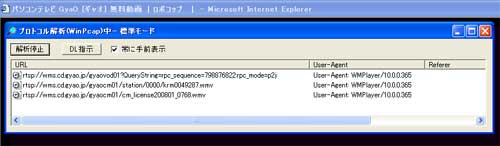  |
| 録画中は、GYAOサイト・動画サイト・プロトコル解析(Win P cap)中の窓・URL解析ツールの窓を閉じても大丈夫です。 動画を見ながら録画するよりも、動画サイトを閉じて録画した方がPCの動作が軽くて済みます。 ただし、GAS-録画中の窓は絶対閉じないこと! さらに録画中は、PCに負担をかける他の重い作業を出来るだけしないこと! GASがうまく動作せず止まってしまう場合は、「インターネット接続でプロクシを経由している」「ブラウザインターネットオプションで、インターネットゾーンのプライバシー設定が高すぎる」「ノートンインターネットセキュリティ」何かが影響している場合があるようです。 録画中に動作しないように、ウィンドウズやセキュリティソフトなどの自動アップデートを行わないようにしておくのが無難。 スクリーンセーバー、モニター休止の動作が始まる時間にも注意。 ウィンドウズの自動アップデートを行わないようにする(XPの場合)には、マイコンピュータからシステムのタスク内のシステムの情報を表示する→システムのプロパティ内の自動更新タブをクリックして自動更新を無効にするのラジオボタンを押し適用→OK、もしくは、マイコンピュータ→コントロールパネルからパフォーマンスとメンテナンスを選びシステムを選択し、システムのプロパティ内の自動更新タブをクリックして自動更新を無効にするのラジオボタンを押し適用→OK |
| 動画ダウンロード中の画面 動画ダウンロード中は、下記写真以外の窓を閉じても大丈夫。 ??%(写真では42%)の青色のバーが100%になればダウンロード終了。 |
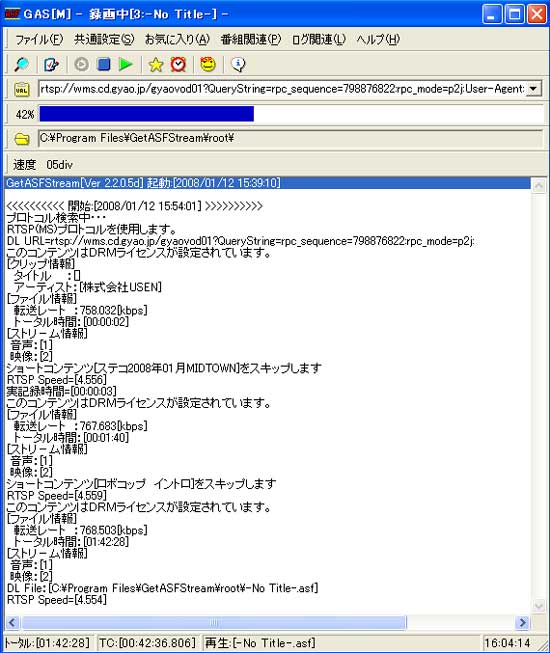 |
| 保存したファイルを確認する。 ダウンロードした動画の形式は、asfです。 保存動画のネームが、きちんとタイトル表示される物も有れば、-No Title-と表示される物も有ります。 同名ファイルで上書きされて困る場合は、メニューの「共通設定(S)」から「初期値-DL詳細設定(U)」を選択し、ファイル名設定タブ内の「同名ファイルが存在する場合連番を付加する」にチェックが入っていればOK。 |
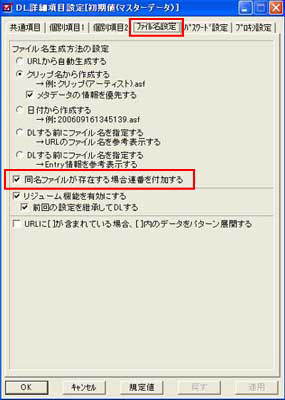 |
| 保存ファイルは、このようになっています。↓ -No Title-と表示のものと、タイトル表示されるもの。 |
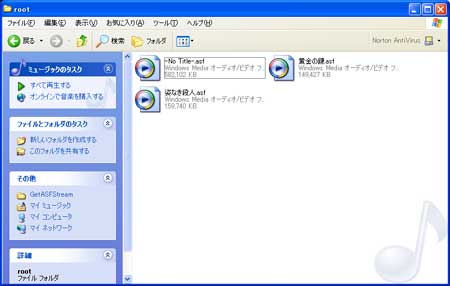 |
| GASを多重起動させた例。↓ |
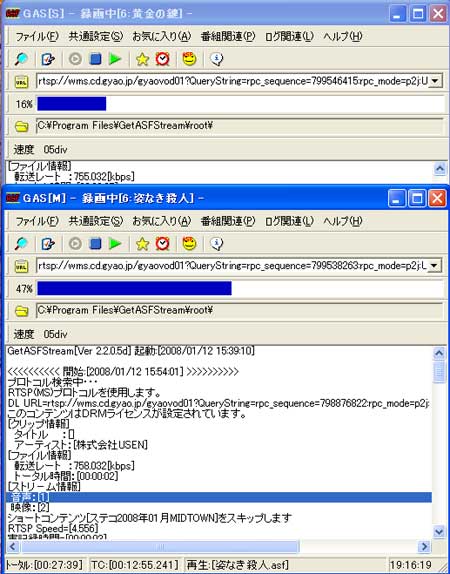 |
| インターネット接続でプロキシを経由して動画をダウンロードする場合は、起動画面のメニューの「共通設定(S)」から「初期値-DL詳細設定(U)」を選択してプロキシ設定タブをクリックし、「プロキシ設定を使用する」にチェックを入れ、「IEの設定値を使用する」のチェックを外した上で、プロキシサーバーのURL及びポートナンバーを書き込みます。 |
 |
| ・・・・・余談・・・・・ GYAOの動画の動作を指定するためのURLは、「http://www.gyao.jp/sityou/asx.php?contentsId=cnt0049191&userNo=2015886327&rateId=bit0000002&clipBegin=&clipNo=&repeat=&multi_cd=」の様な感じとなっており、ここで、contentsId=cnt0049191は各動画の個別ID、userNo=2015886327はユーザーのナンバー、rateIDは回線の速さで、0000001は低回線、0000002は高回線向け。 ちなみにクッキー内は、「s_vi[CS]v1|4788534D000028F8-A140A3600004494[CE]gyao.jp/1024127198937630273269405003526429906141*Cookie_UserId2015886327gyao.jp/・・・・・・・・・・・」の様な感じで、「Cookie_UserId2015886327」が、「userNo=2015886327」と等しくなっている。 |
YAHOO動画の場合 まず、落としたい動画サイトに行く。 アニメ番組ならともかく、映画などの長時間番組の場合、GYAOの様に一本ではなく複数になっているから不便。 |
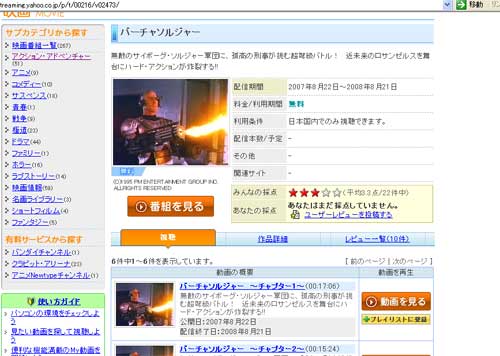 |
| GASを起動し、GYAO時と同じように、メニューの「ファイル」から「URL−WEB+プロトコル解析」を選択して「プロトコル解析用デバイス選択」の小画面が現れたら、「ローカルエリア接続」を選びOKをクリック。 動画サイトの「動画を見る」ボタンをクリック。 「プロトコル解析」画面のURLをクリックして選択状態にし、「DL指示」を押す、もしくはURLをダブルクリックすると、DLスタート。 「rtsp://g01.vod.tv-bank.com/01/342/89342.wmv?session_id=29009ae51556bb88cfa87113f84c7831&product_id=80612」が、目的のURLです。 「rtsp://g01.vod.tv-bank.com/00/10160686.wmv」は、CMなので注意します。 ダウンロード対象ファイルは、「session_id=29009」と付くもので、「session_id=数字」と覚えておくと良いでしょう。 ダウンロードした動画の形式は、wmvです。 |
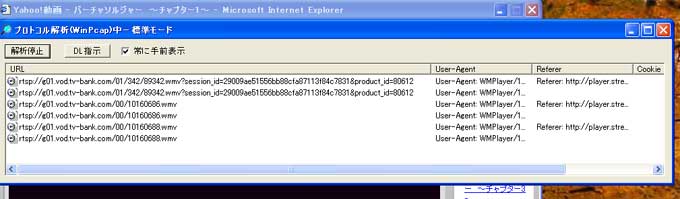 |
無料動画なのにこのようなエラーが出た場合↓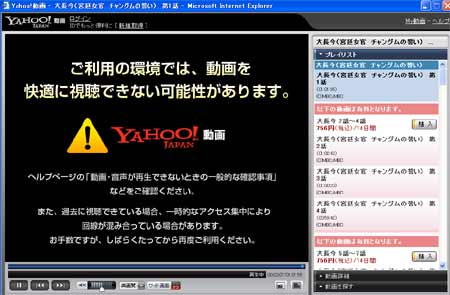 GASの「プロトコル解析」にて動画URLが表示されていたならば、とりあえずダウンロードしてみます。 この状態でダウンロードした動画を再生させても下記のような状態になり、再生出来ない場合があります。  ライセンス認識がうまくいかないようです。 下記記述のDRM除去ソフト「FairUse4WM 」を使うことで、うまく再生が出来る場合があります。 それでもダメな場合は、マイコンピュータ[C:\Documents and Settings\All Users]内の「DRM」フォルダ(DRMフォルダが無かった方は、メニューバーのツールからフォルダオプションを開き、表示タブ→詳細設定にてファイルとフォルダの表示のすべてのファイルとフォルダを表示するのラジオボタンを押し、下部にある保護されたオペレーティングシステムファイルを表示しないのチェックを外し適用ボタンを押しOKする)をデスクトップなどの別の場所に移動します。 動画サイトに行き適当な動画を再生させると、ライセンス更新を促されるので指示に従い更新します。 これで、動画再生が可能になるはずです。 うまく再生できたなら、移動したDRMフォルダは削除してもかまいません。 |
YAHOO動画で、有料動画の場合(下方の動画URL解析は上級者向き:HTMLの知識が必要です) rtsp://wm-od01.g1.cdn.yahoo-streaming.jp/yahoo/ystream/paid/kmi/00002/kmi00002000021000005e5d.wmv のようなURLが、ダウンロード対象となります。 ちなみに、下記は、「宮廷女官チャングムの誓い」のURLです。 第2話:rtsp://wm-od01.g1.cdn.yahoo-streaming.jp/yahoo/ystream/paid/kmi/00002/kmi00002000021000005e5d.wmv 第3話:rtsp://wm-od01.g1.cdn.yahoo-streaming.jp/yahoo/ystream/paid/kmi/00002/kmi0000200003100000847d.wmv 第4話:rtsp://wm-od01.g1.cdn.yahoo-streaming.jp/yahoo/ystream/paid/kmi/00002/kmi0000200004100000cbed.wmv 第5話:rtsp://wm-od01.g1.cdn.yahoo-streaming.jp/yahoo/ystream/paid/kmi/00002/kmi0000200005100000e5e8.wmv 第6話:rtsp://wm-od01.g1.cdn.yahoo-streaming.jp/yahoo/ystream/paid/kmi/00002/kmi0000200006100000468d.wmv 第7話:rtsp://wm-od01.g1.cdn.yahoo-streaming.jp/yahoo/ystream/paid/kmi/00002/kmi000020000710000010ac.wmv 第8話:rtsp://wm-od01.g1.cdn.yahoo-streaming.jp/yahoo/ystream/paid/kmi/00002/kmi0000200008100000923f.wmv 第9話:rtsp://wm-od01.g1.cdn.yahoo-streaming.jp/yahoo/ystream/paid/kmi/00002/kmi0000200009100000fe6e.wmv 第10話:rtsp://wm-od01.g1.cdn.yahoo-streaming.jp/yahoo/ystream/paid/kmi/00002/kmi00002000101000009acc.wmv 第11話:rtsp://wm-od01.g1.cdn.yahoo-streaming.jp/yahoo/ystream/paid/kmi/00002/kmi0000200011100000bd2a.wmv 第12話:rtsp://wm-od01.g1.cdn.yahoo-streaming.jp/yahoo/ystream/paid/kmi/00002/kmi000020001210000039e9.wmv 「rtsp://wm-od01.g1.cdn.yahoo-streaming.jp/yahoo/ystream/paid/」は共通で、paidは、支払ったの意味。 次の kmi/00002/ の00002は、作品ナンバーと思います。 以降、kmi00002 と続き、00002 の5桁の数字部分が各話違っていますが、2話の場合は2、3話の場合は3、・・・・・・・となっています。 100000 は、転送ビット。 高画質と中画質があり、100000は高画質で、050000が中画質。 5e5d の部分の仕組みが解れば有りがたいのだが・・・・どうやら16進数の組み合わせのようですが。 16進数だと、0000〜ffff の65536通りの組み合わせが可能。 5e5dを10進数で表すと24157、847d=33917、cbed=52205、e5e8=58856、468d=18061 のような結果に。 ここで、上記法則に習うと、例えば第21話だと、「rtsp://wm-od01.g1.cdn.yahoo-streaming.jp/yahoo/ystream/paid/kmi/00002/kmi0000200021100000????.wmv」と言う具合。 ちなみに各話のブラウザURL(動画を見るボタンをクリックしたらブランク表示されるサイト)は、 第2話:http://player.streaming.yahoo.co.jp/player/player.html?s_id=y&cp_id=kmi&pg_id=00002&co_id=0000200002&spid=2013025572&hash=9fb8459c77bf62e293ad2167570a5acf&ev=1&cf=1 第3話:http://player.streaming.yahoo.co.jp/player/player.html?s_id=y&cp_id=kmi&pg_id=00002&co_id=0000200003&spid=2013025572&hash=9fb8459c77bf62e293ad2167570a5acf&ev=1&cf=1 第4話:http://player.streaming.yahoo.co.jp/player/player.html?s_id=y&cp_id=kmi&pg_id=00002&co_id=0000200004&spid=2013025572&hash=9fb8459c77bf62e293ad2167570a5acf&ev=1&cf=1 第5話:http://player.streaming.yahoo.co.jp/player/player.html?s_id=y&cp_id=kmi&pg_id=00002&co_id=0000200005&spid=2013025572&hash=9fb8459c77bf62e293ad2167570a5acf&ev=1&cf=1 のようになっており、co_id= の部分が各話で変化しています。 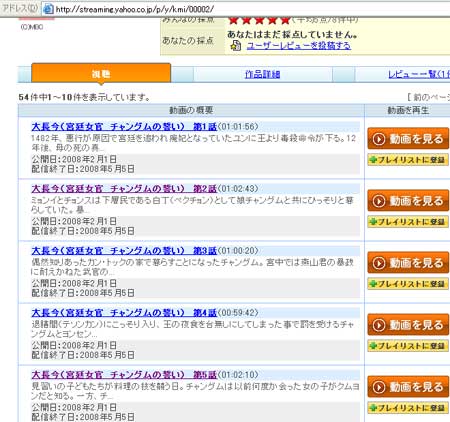 上記写真は、大長今(宮廷女官 チャングムの誓い)の動画サイトで、URLは「http://streaming.yahoo.co.jp/p/y/kmi/00002/」です。 第1話は無料で、第2話からは有料となっています。 「大長今(宮廷女官 チャングムの誓い) 第2話」と書かれたリンク先にマウスを当て、リンクURLを確認します。 以後、同様に。 第2話:http://streaming.yahoo.co.jp/c/y/kmi/00002/0000200002/ 第3話:http://streaming.yahoo.co.jp/c/y/kmi/00002/0000200003/ 第4話:http://streaming.yahoo.co.jp/c/y/kmi/00002/0000200004/ となっており、「http://streaming.yahoo.co.jp/c/y/」は共通です。 動画本体のURLと比べると、kmi/00002/ は同一で、00002 の五桁の数字は、各話ごとに一つずつ増えています。 だとすると、第32話の場合、「http://streaming.yahoo.co.jp/c/y/kmi/00002/0000200032/」となるでしょうから、その動画URLは、 「rtsp://wm-od01.g1.cdn.yahoo-streaming.jp/yahoo/ystream/paid/kmi0000200032100000????.wmv」となります。 ????の部分は、上述のように仕組みが解れば有りがたいのですが・・・・・ ちなみに「URLSnooper」にて、第2話から「http://player.streaming.yahoo.co.jp/player/makeAsx.php?s_id=y&cp_id=kmi&pg_id=00002&co_id=0000200002&vw=2000&spaceid=2013025572&channel_no=0&product_type=3&vid=&test=0&cc=1」のようなURLを発見。 ブラウザのアドレスバーに打ち込み移動すると、白紙のドキュメントが。 そのサイトのソースコードを見ると、「<Ref HREF="http://meta.cdn.yahoo-streaming.jp/cgi-bin/yahoo/ystream.asx?sid=kmic0000200002100000&b=516a4e0422d920e292e7ef319bf4db88&ticket=74a43740b52dcbbfd60cd9aea53f6334" />」のような部分があります。 「http://meta.cdn.yahoo-streaming.jp/cgi-bin/yahoo/ystream.asx?sid=kmic0000200002100000&b=516a4e0422d920e292e7ef319bf4db88&ticket=74a43740b52dcbbfd60cd9aea53f6334」をブラウザアドレスバーに書き入れ移動すると、動画が始まりました。 ただし、有料動画の視聴料を払っている場合で、視聴料未払いの場合は、ログイン画面が現れ、正しくID、パスワードを入力したところで視聴できません。 そこで、URL解析ソフト「URLSnooper」を起動した状態でサイト移動してみます。 動画の本体URL「rtsp://wm-od01.g1.cdn.yahoo-streaming.jp/yahoo/ystream/paid/kmi/00002/kmi00002000021000005e5d.wmv」が表示されています。 では、32話のURLを考えてみましょう。 第2話で発見したURLを元にすると、「http://player.streaming.yahoo.co.jp/player/makeAsx.php?s_id=y&cp_id=kmi&pg_id=00002&co_id=0000200032&vw=2000&spaceid=2013025572&channel_no=0&product_type=3&vid=&test=0&cc=1」と予想されます。 サイトバーに書き入れ移動すると、白紙ドキュメントが現れました。 ソースコードから「http://meta.cdn.yahoo-streaming.jp/cgi-bin/yahoo/ystream.asx?sid=kmic0000200032100000&b=a93a3e9a399a3058395c2b9aec3e98dd&ticket=e3f761f2edebab74a27663f275d3dff7」が得られました。 「URLSnooper」を起動した状態でサイト移動してみます。 「rtsp://wm-od01.g1.cdn.yahoo-streaming.jp/yahoo/ystream/paid/kmi/00002/kmi000020003210000074f7.wmv」が32話の動画の本体URLです。 では、有名なアニメ「母をたずねて三千里」の動画URLを考えてみましょう。 「http://streaming.yahoo.co.jp/p/y/nac/10002/」に移動すると、動画の概要部分に各話が並んでいます。 「第5話 なかよしエミリオ 」を例に取ります。 リンク先URLは、「http://streaming.yahoo.co.jp/c/y/nac/10002/1000200005/」です。 「宮廷女官 チャングムの誓い」の場合は、「http://streaming.yahoo.co.jp/c/y/kmi/・・・・・・・・」でした。 「kmi」の部分が、「nac」に変わっています。 「宮廷女官 チャングムの誓い」で見つけたURL「http://player.streaming.yahoo.co.jp/player/makeAsx.php?・・・・・・・」を元にすると、「s_id」は「y」、「cp_id」は「nac」になりそうです。 あと、「pg_id」は「10002」、「co_id」は「1000200005」のようですね。 組み合わせると、「http://player.streaming.yahoo.co.jp/player/makeAsx.php?s_id=y&cp_id=nac&pg_id=10002&co_id=1000200005&vw=2000&spaceid=2013025572&channel_no=0&product_type=3&vid=&test=0&cc=1」となります。 移動すると、やはり白紙のドキュメントが現れました。 ソースコードから「http://meta.cdn.yahoo-streaming.jp/cgi-bin/yahoo/ystream.asx?sid=nacc1000200005100000&b=be5ba975b3fcd876fb1f0889c39189cd&ticket=87724d5a9b1b5ce606324d4774b6c4bf」と書かれたURLが。 同様に、「URLSnooper」を起動した状態でサイト移動してみます。 「rtsp://meisaku.cdn.yahoo-streaming.jp/yahoo/ystream/nac/10002/nac1000200005100000ac03.wmv」が動画のURLです。 注:「URLSnooper」のプロトコルフィルターは、マルチメディアURLsに設定しておきましょう。 会員見放題動画の場合 「http://streaming.yahoo.co.jp/c/y/maa/60002/6000200002/」を例に取ると、「http://player.streaming.yahoo.co.jp/player/makeAsx.php?s_id=y&cp_id=maa&pg_id=60002&co_id=6000200002&vw=2000&spaceid=2013025824&channel_no=0&product_type=2&vid=&test=0&cc=1」となります。 「spaceid=」と「product_type=」の数値が違っています。 ソースコードから「mms://wms.g1.cdn.yahoo-streaming.jp/yahoo/ystream/maa/60002/maa6000200002100000a6d9.wmv?session_id=e241ebe19f458bb448d37f88bceb2ce9&product_id=」 これが、動画のURLです。 月額の場合 SpaceID=2013022662 product_type=1 です。 「http://streaming.yahoo.co.jp/c/y/tab/80006/8000600001/」を例に取ると、「http://player.streaming.yahoo.co.jp/player/makeAsx.php?s_id=y&cp_id=tab&pg_id=80006&co_id=8000600001&vw=2000&spaceid=2013022662&channel_no=0&product_type=1&vid=&test=0&cc=1」となります。 ソースコードから「mms://wm-od01.g1.cdn.yahoo-streaming.jp/yahoo/ystream/subscription/tab/80006/tab80006000011000008682.wmv?session_id=957efd14836f81d9a3e9e9d499919e86&product_id=」 これが、動画のURLです。 ・・・「SpaceID」の見つけ方・・・ 見たい動画の「動画の概要」ページ(この記述の上の写真のようなページ)に行き、さらに第何話かのリンク先をクリックします。 下記写真は、大長今(宮廷女官 チャングムの誓い) 第2話のページです。 この状態で、ソースコードを閲覧します。 上部には、CSSのリンク先やJSのリンク先が示してあります。 DIV、TABLEタグが続き、<!-- SpaceID=2013025572 loc=EMG noad-spid -->と書かれたコメントが。 「SpaceID=2013025572」の部分がそうです。 「SpaceID」は、動画タイトルによって違っているようだから、都度確認して下さい 「product_type」は、有料=3、会員見放題=2、月額=1 かな?と思います。 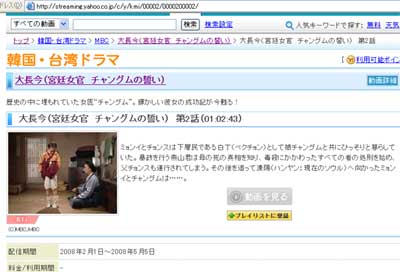 もっともっと簡単な解析方法を発見 大長今(宮廷女官 チャングムの誓い) 第32話の場合、「http://player.streaming.yahoo.co.jp/player/makeAsx.php?s_id=y&cp_id=kmi&pg_id=00002&co_id=0000200032」とアドレスバーに打ち込み、ソースコードをのぞくことで動画URLが現れました。 「mms://wm-od01.g1.cdn.yahoo-streaming.jp/yahoo/ystream/paid/kmi/00002/kmi000020003205000074f7.wmv」がそうです。 URL先頭のプロトコルがmmsになっていますが、rtspのどちらでも動画は通常落とせます。 赤字の6桁の数字は、100000は高画質、050000は中画質です。 アニメ何かの場合、030000を中画質としたのもあるようです。 例えば、サイトのURLが「http://streaming.yahoo.co.jp/c/y/kmi/00002/0000200004/」だったとします。 「http://player.streaming.yahoo.co.jp/player/makeAsx.php?」を基本とし、s_id=y&cp_id=kmi&pg_id=00002&co_id=0000200004 と順番に代入します。 出来上がった「http://player.streaming.yahoo.co.jp/player/makeAsx.php?s_id=y&cp_id=kmi&pg_id=00002&co_id=0000200004」をブラウザアドレスバーに書き入れ移動します。 白紙のドキュメントが現れるから、ソースコードを閲覧します。 <ASX version="3.0"> <Entry ClientSkip="yes"> <Title>MainVideo</Title> <Ref HREF="mms://wm-od01.g1.cdn.yahoo-streaming.jp/yahoo/ystream/paid/kmi/00002/kmi0000200004050000cbed.wmv?session_id=db8e7677aa04ef0678ec111ea82e7c2a&product_id=" /> <PARAM NAME="MovieType" VALUE="1" /> <Ref HREF="http://i.yimg.jp/images/streaming/tmp/tvbank/movie_busy01.jpg"/> </Entry> </ASX> <!-- ply39.stream.ogk.yahoo.co.jp uncompressed/chunked Thu Feb 14 20:54:26 JST 2008 --> のようなソース記述(実際はこのように整列されていません)があり、「mms://wm-od01.g1.cdn.yahoo-streaming.jp/yahoo/ystream/paid/kmi/00002/kmi0000200004050000cbed.wmv」が動画本体のURLです。 サイトのURLが「http://streaming.yahoo.co.jp/c/y/kad/10243/1024300003/」だったとします。 「http://player.streaming.yahoo.co.jp/player/makeAsx.php?s_id=y&cp_id=kad&pg_id=10243&co_id=1024300003」をブラウザアドレスバーに書き入れ移動します。 ソースコード閲覧から「mms://wm-od01.g1.cdn.yahoo-streaming.jp/yahoo/ystream/paid/kad/10243/kad1024300003050000bc2c.wmv」が動画URLです。 サイトのURLが「http://streaming.yahoo.co.jp/c/y/tab/80006/8000600019/」の場合。 「http://player.streaming.yahoo.co.jp/player/makeAsx.php?s_id=y&cp_id=tab&pg_id=80006&co_id=8000600019」 同様にして「mms://wm-od01.g1.cdn.yahoo-streaming.jp/yahoo/ystream/subscription/tab/80006/tab8000600019030000c31a.wmv」がそうです。 ただしこの方法では、中画質の動画のURLが解析されます。 音楽の場合 例:コブクロ 「蕾(つぼみ)」 「http://streaming.yahoo.co.jp/c/t/00107/v00420/v0042000000000348457/」から 「http://player.streaming.yahoo.co.jp/player/makeAsx.php?s_id=t&cp_id=00107&pg_id=v00420&co_id=v0042000000000348457」 「mms://g01.vod.tv-bank.com/01/690/49690.wmv」がそうです。 ただし、画像URLが解りダウンロードしたところで、有料動画で視聴料未納の場合「ライセンスキー」が絡んできて動画を見ることが出来ません。 DRM除去ソフトを使うことも出来ません。 有料動画は、必ず料金を納めてからダウンロードして下さい。 有料動画のURLを調べ、無料でダウンロードしたところで下記のような画面が出て、「ライセンスキー」の発行を求められます。 正確なID、パスワードを入力してもログインできず、動画視聴は不可能です。 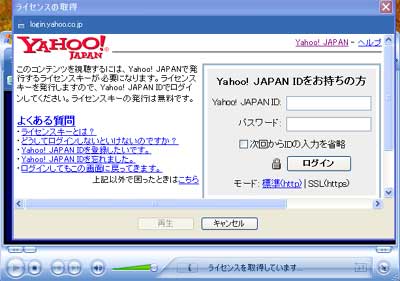 |
| 実験してみましょう。 「rtsp://g01.vod.tv-bank.com/00/10160686.wmv」の様なURLの「rtsp」部分を「http」と書き換えて「http://g01.vod.tv-bank.com/00/10160686.wmv」としてブラウザのアドレスバーに書き入れてブラウザの移動ボタンをクリックしてみましょう。 すると、メディアプレーヤーが現れ少し経つとCMが再生されました。 「rtsp://g01.vod.tv-bank.com/01/342/89342.wmv?session_id=29009ae51556bb88cfa87113f84c7831&product_id=80612」の様なURLの「?session_id=29009ae51556bb88cfa87113f84c7831&product_id=80612」部分を除き、「rtsp」部分を「http」と書き換えて「http://g01.vod.tv-bank.com/01/342/89342.wmv」としてブラウザのアドレスバーに書き入れてブラウザの移動ボタンをクリックしてみましょう。 すると、メディアプレーヤーが現れ少し経つとCM抜きの番組が再生されました。 |
| BIGLOBEストリームの場合 まず、落としたい動画サイトに行く。 |
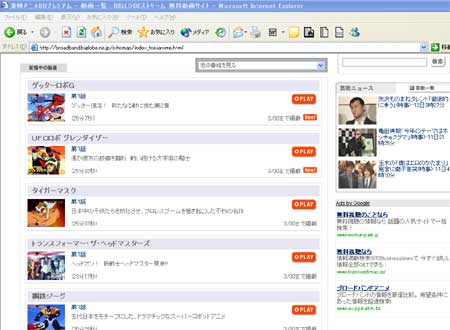 |
| GASを起動し、GYAO時と同じように、メニューの「ファイル」から「URL−WEB+プロトコル解析」を選択して「プロトコル解析用デバイス選択」の小画面が現れたら、「ローカルエリア接続」を選びOKをクリック。 動画サイトの「PLAY」ボタンをクリック。 「プロトコル解析」画面のURLをクリックして選択状態にし、「DL指示」を押す、もしくはURLをダブルクリックすると、DLスタート。 「http://broadband.biglobe.ne.jp/stream/2008011215/toeianime/264563fd1537d25571477c68e61f9183.asx」のように、拡張子に「.asx」と付くものが目的のURLです。 さらに、「rtsp://toan2.wmt.biglobe.ne.jp/wsx/toan2_wm/2008011215/toeianime/a83abef18b13003beaba1584dc184a24.wsx」のように、拡張子に「.wsx」が付くものでも可能のようです。 ダウンロードした動画の形式は、asfです。 |
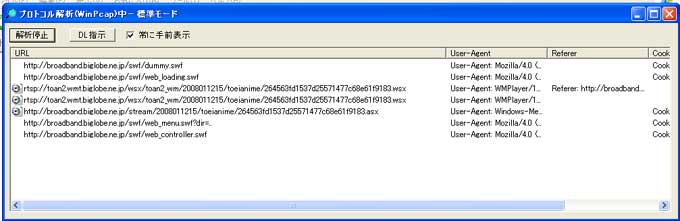 |
| ただし、GYAOなどの動画にはDRM(デジタル著作権管理システム)による制限がかけられており、番組を再生する時には再生に必要な情報(ライセンス等)が自動にダウンロードされる仕組みになっており、番組配信終了などでダウンロード不能となり再生出来なくなってしまう。 そこで、DRM除去ソフト「FairUse4WM 」を使う。 ダウンロード先のURLは、「http://www.nurupodensetsu.com/files/FU4WMver13.zip」で、zip形式でダウンロードされる。 ダウンロードした「FU4WMver13.zip」を解凍する。 ダウンロードした「FU4WMver13.zip」及び解凍して出来た「FU4WMver13」フォルダ。 ver13は、バージョン。 ウインドウズメディアプレーヤーのバージョンが[10.00.00.4036]で解除確認をしました。 これより上のバージョンでも解除可能との情報がありますが、未確認です。 |
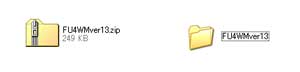 |
| 「FU4WMver13」フォルダ内の、「FairUse4WM.exe」ファイルを開く。 Recover Keysをクリック(写真の赤枠で囲んだ部分)↓ |
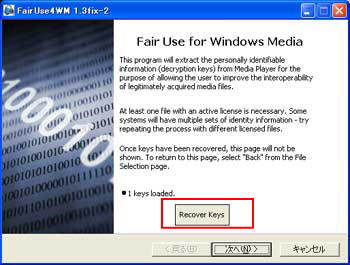 |
| 鍵アイコンの右に「Attempting to recover DRMv1 keys」と書かれた小窓が現れるからOKをクリック。↓ |
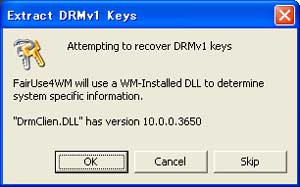 |
| 警告アイコンの右に「Preparing to launch Media Player」と、さらにその下に数行の英字が書かれたメッセージ窓が出るので 、もしもWindows Media Playerを起動中なら必ず終了しOKをクリック。 |
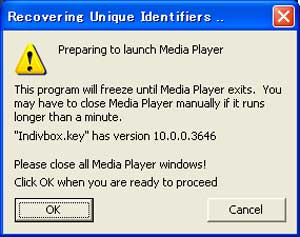 |
| OKをクリックすると上部に「Choose a licensed Windows Media file that has a working licence...」と書かれた窓が出るので、ファイルの場所からDRMプロテクトがかかっている動画を選択し、開くボタンをクリック。 |
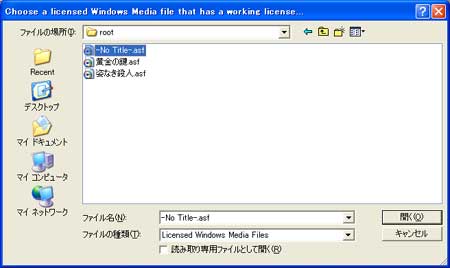 |
| ファイル選択し開くボタンをクリックすると、一瞬ないしは数秒Windows Media Playerが起動して消える 。 「Fair Use for Windows Media」と大きめの太字で書かれた本窓の下部「次へ」ボタンをクリックすると、「Select files to make ・・・・・・」と書かれた窓の「Output」の右側でDRMを解除したファイルを出力するフォルダの変更ができるので、必要なら変更する。 |
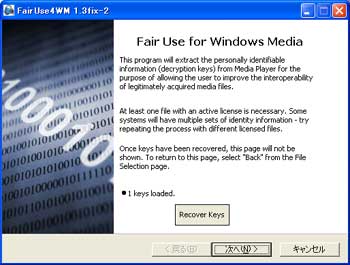 |
| DRMを解除したファイルを出力するフォルダを決める場合、「Output」部分の▼をクリックし、<Add New Path>を選択してクリックするとフォルダの参照窓が現れるから任意の場所を決める。 これで初期設定は完了。 |
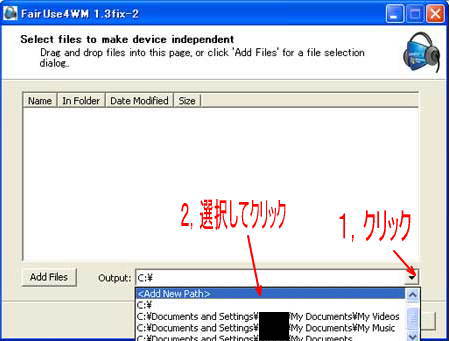 |
| 「Add Files」ボタンをクリックし、ファイル選択窓からDRM解除したいファイルを選択し「開く」ボタンをクリックするか、「Add Files」ボタンをクリックしないでマイコンピュータからDRM解除したいファイルに行き、ファイルを「Name In folder Date・・・・・」と書かれた下窓にドラッグする。 ファイル選択は、複数可能。 写真は、ファイルをドラッグさせた例。↓ |
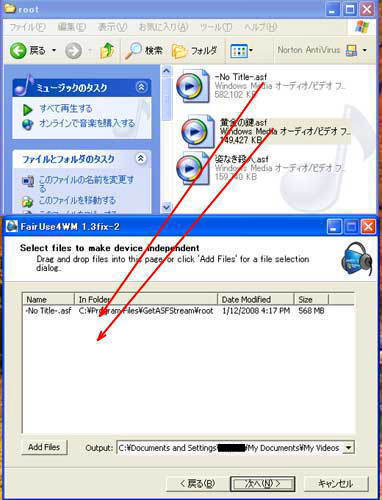 |
| 次へをクリックしDRMを解除します 。 |
 |
| DRMが解除中は、写真のような↓小窓が出ます。 |
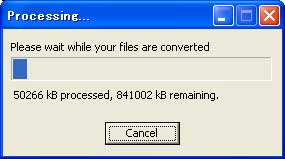 |
| DRM解除完了の画面。↓ |
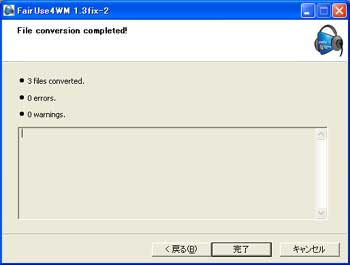 |
| なお、初期設定の操作は一回のみで、以降「FairUse4WM.exe」を起動するだけで「Select files to make ・・・・・・」と書かれた窓が開きます。 DRM解除完了ファイルには、ファイル名先頭に [NoDRM] が付きます。↓ |
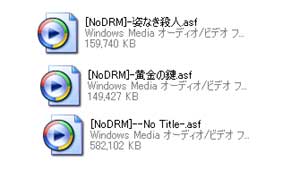 |
| 有料動画のURLを解析し、視聴料を払わずにダウンロードを行いDRM解除をした場合は、このようなエラーが出て解除不可能です。 有料動画は、必ず視聴料を払った上でダウンロードして下さい。 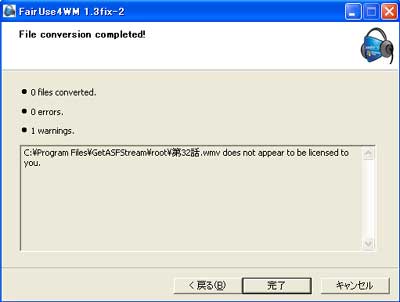 |
| 「C:\Program Files\GetASFStream\root\-No Title-.wmv requires a different private key」のように出て、DRM解除出来なくなってしまった場合は、 「FairUse4Wm.exe」の起動画面下方にある、「戻る」をクリックすると、「Fair Use for Windows Media」と書かれた画面になるから、Recover Keysをクリック(上にある写真の赤枠で囲んだ部分)し、以下記述の作業を続けます。 |
| メディアプレーヤーを強引に上位バージョン(WMP11も含む)からロールバックする場合。 コントロールパネルの「プログラムの追加と削除」から上位バージョンのWMPを削除し、さらに「Windows Media Format Runtime」(WMP11だと「Windows Media Format 11 Runtime」となっている)を削除します。 WMP11の場合は、「Microsoft User-Mode Driver Frameworks Feature Pack 1.0」も有るでしょうから削除します。 「KB891122」やWindows Media connect 2.0 「KB909993」が有るならば削除します。 さらに、[C:\Documents and Settings\All Users]内の「DRM」フォルダ(DRMフォルダが無かった方は、メニューバーのツールからフォルダオプションを開き、表示タブ→詳細設定にてファイルとフォルダの表示のすべてのファイルとフォルダを表示するのラジオボタンを押し、下部にある保護されたオペレーティングシステムファイルを表示しないのチェックを外し適用ボタンを押しOKする)を削除します。 GYAOサイトに行き適当な動画を再生させると、ライセンス更新を促されるので指示に従い更新します。 なお、システムに不具合が出たところで当方は責任をいっさい負いませんので自己責任にてお願いします。 |
| YAHOO動画で、下のような「お使いの環境では、動画をご視聴いただけません」と出た場合。 「Mozilla Firefox」ブラウザで視聴した場合など。 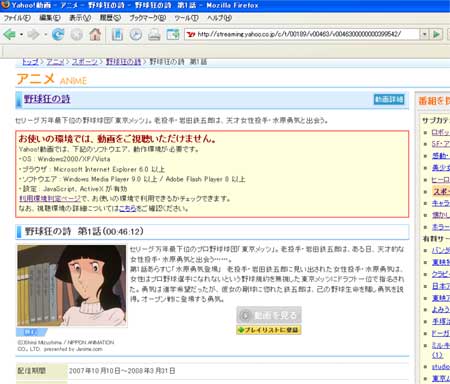 ブラウザのアドレスバーよりURLを確認します。 例の写真は、アニメ「野球狂の詩(うた)」第一話で、URLが「http://streaming.yahoo.co.jp/c/t/00189/v00463/v0046300000000399542/」となっています。 「http://streaming.yahoo.co.jp/c/t/00189/v00463/v0046300000000399542/」を元に、 「http://player.streaming.yahoo.co.jp/player/makeAsx.php?」を基本とし、s_id=t&cp_id=00189&pg_id=v00463&co_id=v0046300000000399542 と順番に代入します。 「http://player.streaming.yahoo.co.jp/player/makeAsx.php?s_id=t&cp_id=00189&pg_id=v00463&co_id=v0046300000000399542」となるのですが、ちょっとわかりにくいかな? 元のURLに対応させると、 「http://streaming.yahoo.co.jp/c/s_id/cp_id/pg_id/co_id/」となっています。 これに、「http://player.streaming.yahoo.co.jp/player/makeAsx.php?」を基本とし、s_id=?&cp_id=?????&pg_id=??????&co_id=?????????????? と順番に代入するわけです。 そこで出来上がったURL、 「http://player.streaming.yahoo.co.jp/player/makeAsx.php?s_id=t&cp_id=00189&pg_id=v00463&co_id=v0046300000000399542」 をブラウザアドレスバーに打ち込み移動します。 白紙のドキュメントが現れるから、ソースコードを閲覧します。(メニューバーの表示からページのソース) <Title>MainVideo</Title> <Ref HREF="mms://g01.vod.tv-bank.com/01/775/100775.wmv?session_id=056b98af1a310783768b8674887411e5&product_id=93320" /> <PARAM NAME="MovieType" VALUE="1" /><Ref HREF="http://i.yimg.jp/images/streaming/tmp/tvbank/movie_busy01.jpg"/> </Entry> のようなソース記述があります。 <Title>MainVideo</Title> と書かれた、直ぐ後の部分に注意します。 <Ref HREF=・・・・・・・・・・・・・とあります。 mms://g01.vod.tv-bank.com/01/775/100775.wmv が動画本体のURLです。 GASを起動し、メニューバーのファイルからURLの貼り付けをクリックします。 出てきたURL設定小窓の一番上のURL[1]:と書かれたテキストエリア部分に動画本体のURLを貼り付けて、下部にある「setup:」と書かれた部分の右側に並んだ「追加」ボタンをクリックします。 すると、GAS本体のURLバーに動画本体のURLがはまっているはずだから、ツールバー内のダウンリロード開始の赤いボタンを押します。 ただし、この場合だと転送ビット数が小さく、低画質になってしまいます。 高画質でダウンロードしたい場合は、mms://g01.vod.tv-bank.com/01/776/100776.wmv のように2カ所の数値を「1」アップします。 |
| 上へ |